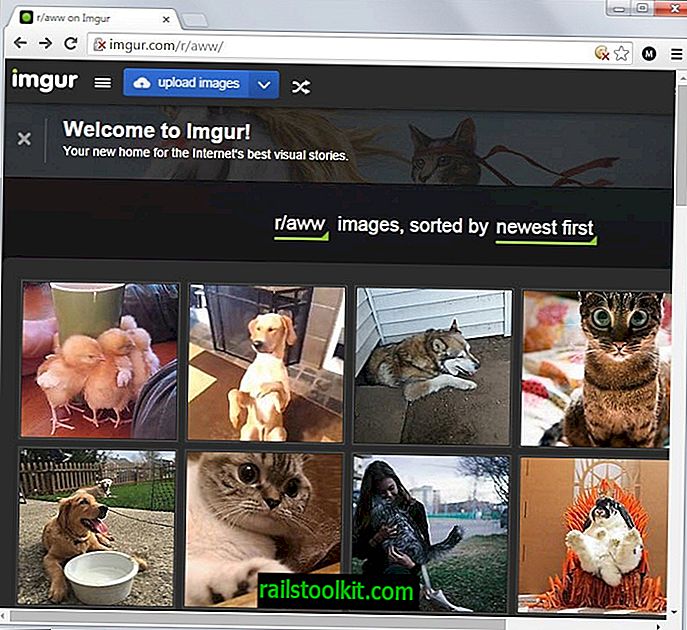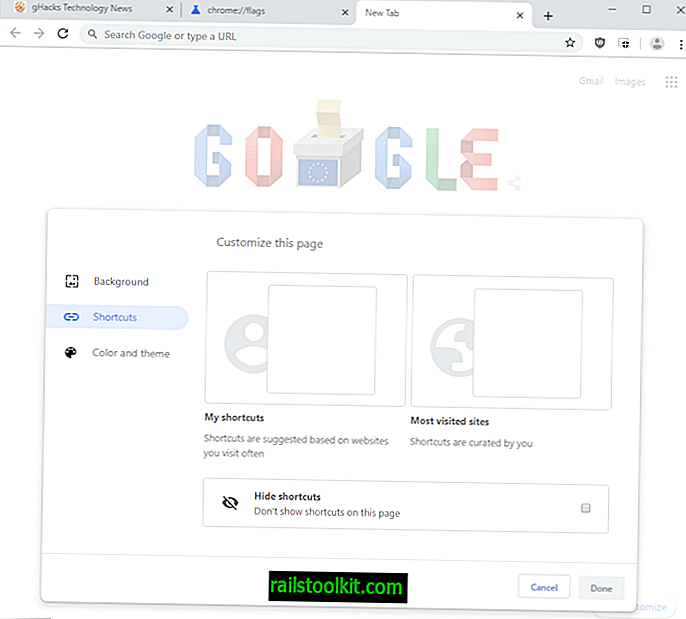YouTube'da çok fazla tuhaflık var, ancak çoğu sorun için birçok geçici çözümümüz var. Bunların çoğu eklentiler sayesinde mümkündür.
Bugün, YouTube için Enhancer'a göz atıyoruz. Bu, akış hizmetini kullanma şeklinizi değiştirebilen Firefox ve Chrome için bir eklentidir.
Bu uzantı, daha iyi oynatma kontrolleri, reklamın kaldırılması ve oynatıcıyı ayırmak ve sabitlemek için bir seçenek içeren bir dizi özellik ekler.
İpucu : YouTube'da dalgalı video oynatmayı düzeltmek için kılavuzumuza bakın.
YouTube için Enhancer

Eklentiyi yüklediğinizde, bir ayarlar sayfası (ve bir yardım sayfası?) Açılmalıdır. Ayarlara her zaman araç çubuğu simgesinden erişebilirsiniz. Tonlarca seçeneği var ve en önemlilerinden bahsedeceğiz.
YouTube için Enhancer, her YouTube sayfasında bir araç çubuğu görüntüler ve video oynatıcısını kontrol etmenize izin veren bazı düğmelere sahiptir. Araç çubuğunda görünen düğmeleri etkinleştirmek / devre dışı bırakmak için eklentinin ayarlar sayfasını kullanabilirsiniz.

Reklamları kaldır düğmesi, videolardan gelen reklamları devre dışı bırakır.
Ublock Origin veya başka bir içerik engelleyici kullanıyorsanız, reklamlar zaten ilgilenildiği için bu ayarı yoksayın.
Favori kanalınızı desteklemek isterseniz, kanal YouTube'un para kazanma seçeneklerini kullanıyorsa, reklamların gösterilmesi için onları beyaz listeye ekleyebilirsiniz.
Film makarası simgesi sinema modunu etkinleştirmek içindir, oklar ise video oynatıcıyı yeniden boyutlandırmak içindir.

Video Oynatıcıyı Ayır
Bu, Enhancer'deki en iyi özelliklerden biridir. "Video oynatıcıyı çıkar" seçeneği (2 kare simgesi) video oynatıcıyı ayrı bir pencerede açar. Açılır oynatıcıda videoyu izlerken sayfaları kaydırabilirsiniz, ancak herhangi bir pencerenin içine tıklarsanız, açılır oynatıcı arka plana kayar.
Sabitlemek istiyorsanız, yani diğer Windows'larda (başka bir Firefox Penceresi de dahil olmak üzere) en üstte kalmak istiyorsanız, bir komut dosyası yürütmek için üçüncü taraf bir uygulama olan AutoHotKey kullanmanız gerekir. Bu, eklentinin hatası değil, uzantılar için sınırlamalar nedeniyledir. Sabitlenmiş oyuncunun boyutu ve konumu da özelleştirilebilir.
(Firefox kullanıcıları, daha iyi bir seçenek için kapanış kelimeleri bölümüne bakın.)
Ses yükseltici
Bu seçenek varsayılan olarak devre dışıdır çünkü bunun kullanılması başka bir özelliği devre dışı bırakır (oynatma hızını kontrol eder). Ancak, ses seviyesi düşük bir video izlerken ya da fare tekerleğini kullanarak ses seviyesini değiştirmeye alışkın olduğunuzda ses yükseltici paha biçilmez olabilir.
Temalar
Geliştiricinin, YouTube web sitesinin görünümünü değiştiren seçilebilecek birçok dahili teması vardır. Özel CSS temaları da kullanabilirsiniz: sadece betiği eklentiye yapıştırın.
Video oynatıcı da temalı olabilir, ancak yalnızca Sinema modunda çalışır. Bunu yapmak için sadece paletten bir renk seçin ve opaklığı ayarlayın.
Otomatik video ayarları
Videoların YouTube'da oynatması gereken varsayılan oynatma, ses seviyesi ve çözünürlüğü ayarlayabilirsiniz. Aslında, ikinci, üçüncü ve dördüncü çözünürlük seçeneklerinizi bile belirleyebilirsiniz ve genişletme önceliğinize göre mevcut olanı seçer.
Eklenti isteğe bağlı olarak bir videodaki tüm açıklamaları kaldırabilir. Eklentiyi Tiyatro modunu etkinleştirmek, video açıklamalarını genişletmek ve ayarlar sayfasındaki en son yorumlardan gelen yorumları sıralamak için ayarlayabilirsiniz.
Bu ayarların tümü ayarlandıktan sonra otomatikleştirilir; uzantı ayarlarında etkinleştirdikten sonra yapmanız gereken hiçbir şey yoktur.
Özel Komut Dosyaları
Eklenti, YouTube yüklendiğinde yürütülmesini istediğiniz özel Javascriptleri destekler; bu, uzantının gelişmiş bir özelliğidir ve YouTube’a daha fazla işlev eklemek veya değiştirmek isteyen kullanıcılar için faydalıdır.
Diğer seçenekler
Döngü modu aynı videoyu sonsuza dek oynatmak için etkinleştirilebilir. Faydalı, eğer bir kulak solucanınız varsa (belli ki müzik türü). Aşağıdaki filtreleri ayarlamak için YouTube için Enhancer'i kullanabilirsiniz: Gauss bulanıklığı, Parlaklık, Bulanıklık, Kontrast, Gri Tonlama, Ton dönüşü, Renk çevrimi, Doygunluk ve Sepya.
İpucu: Filtrelere erişmek için, filtreler düğmesine sağ tıklamanız gerekir.
Klavye Kısayolları ve Fare tekerleği
Sekme / video oynatıcı etkinken videoyu Oynatmak / Duraklatmak için Boşluk tuşuna basabilirsiniz. Sesi artırmak / azaltmak için Yukarı / Aşağı ok tuşlarını, geri / hızlı ileri sarmak için sol / sağ ok tuşlarını ya da "J" ve "I" tuşlarını kullanın. Resmi destek portalı, Enhancer ile çalışan tüm kısayolları (burada listelenecek çok fazla sayıda var) listeler.
Bir videonun hızını değiştirmek için fare tekerleğini kullanırken kontrol tuşunu basılı tutun. 0.1x hızda ve 100x'in üzerinde oynayabilirsiniz. Ses denetimleri etkin değil varsayılandır. Bu nedenle, fare tekerleğini kullanarak hızlı bir şekilde ses seviyesini değiştirmek için "Fare tekerleği ile ses seviyesini kontrol etme ......" seçeneğini işaretlemeniz gerekir.
Kelimeleri kapatmak
Enhancer gerçekten iyidir ve YouTube'un varsayılan olarak sahip olması gereken özelliklere sahip olduğunu düşünüyor.
Mozilla, videolar için Resim içinde Resim desteği için yerleşik bir seçenek üzerinde çalışıyor. Başlangıçta Firefox 68'e dahil edilmesi planlanıyordu, ancak bir Mozilla mühendisi öngörülebilir bir gelecek için Beta / Geliştirici Sürümlerinde ve Gecede kalacağını onayladı. El ile hakkında about: config ile etkinleştirebilirsiniz.
Firefox'ta Resim modunda Resim nasıl etkinleştirilir?
Firefox 68 veya üzeri bir sürümdeyseniz, aşağıdaki anahtarları arayabilir ve doğru olarak ayarlayabilirsiniz:
media.videocontrols.picture-içinde-picture.enabled
media.videocontrols.picture-in-picture.video-toggle.enabled
media.videocontrols.picture-in-picture.video-toggle.flyout özellikli
Firefox’un PiP modu, örneğin Twitch gibi diğer sitelerde de çalışır.
İpucu : deneyiminizi geliştiren diğer YouTube eklentilerine göz atabilirsiniz. Başlangıç olarak Iridium incelemesine bir göz atın.
Şimdi siz: Hangi YouTube eklentilerini kullanıyorsunuz?